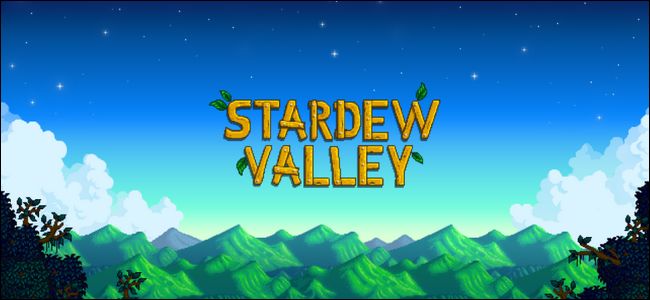iOS 13 과 iPadOS 13 가장 인기있는 두 가지 게임 컨트롤러로 iPhone 및 iPad 게임의 세계를여십시오. 이제 PS4 또는 Xbox One S 컨트롤러를 장치에 직접 연결하고 컨트롤러를 지원하는 모든 게임을 즉시 시작할 수 있습니다.
지원되는 모델
iPhone 및 iPad는 이전에 게임 컨트롤러를 지원했지만 MFi (Made for iPhone) 프로그램 . 옵션은 심각하게 제한되고 비싸며 그다지 좋지 않았습니다.
iOS 13 및 iPadOS 13은 더 많은 무선 컨트롤러에 대한 지원을 추가하고 있지만 시스템이 모든 Bluetooth 기반 무선 컨트롤러에 대해 열려 있지는 않습니다. 현재 PS4 Dualshock 4 및 Xbox One 컨트롤러 만 지원됩니다. Nintendo Switch Pro 컨트롤러가 작동하지 않습니다.
몇 가지 Xbox One 컨트롤러가 있습니다. Apple은 현재 Xbox One S 컨트롤러 인 모델 1708 만 지원합니다 (원래 Xbox One 컨트롤러는 작동하지 않음). 대부분의 PS4 Dualshock 컨트롤러가 지원됩니다 (2013 년 원래 PS4와 함께 배송 된 CUH-ZCT1U 모델 제외).
컨트롤러가 지원되는지 확인하는 가장 쉬운 방법은 iPhone 또는 iPad에 연결하는 것입니다.
PS4 및 Xbox 컨트롤러를 iPhone 및 iPad에 연결하는 방법
설정 앱의 Bluetooth 섹션을 사용하여 iPhone 또는 iPad에 컨트롤러를 페어링 할 수 있습니다. iPhone 또는 iPad에서 "설정"앱을 열고 "블루투스"옵션을 탭합니다.
여기에서 Bluetooth 기능이 활성화되어 있고 검색 모드에 있는지 확인하십시오.

이제 컨트롤러를 페어링 모드로 설정하겠습니다. PS4 Dualshock 4 컨트롤러를 사용하는 경우 컨트롤러 뒷면의 표시등이 흰색으로 바뀌고 빠르게 깜박이기 시작할 때까지 "PS"와 "공유"버튼을 함께 길게 누릅니다.

Xbox One S 컨트롤러를 사용하는 경우 컨트롤러 뒷면의 "페어링"버튼을 길게 누릅니다. 컨트롤러를 기기와 처음 페어링하는 경우에는 대신 'Xbox'버튼을 길게 눌러야합니다.

이제 PS4 또는 Xbox 컨트롤러가 "기타 장치"섹션에 표시됩니다. 그것을 탭하면 컨트롤러가 페어링되고 iPhone 또는 iPad에 연결됩니다.
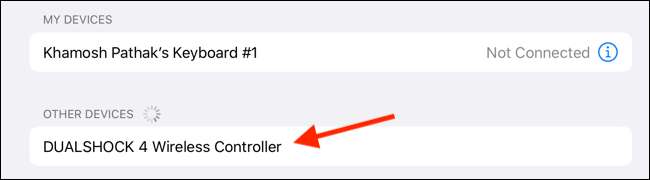
컨트롤러 연결 해제 및 페어링 해제 방법
Control Center에서 확장 가능한 새로운 Bluetooth 메뉴를 사용하여 컨트롤러를 빠르게 분리 할 수 있습니다.
iPhone 또는 iPad에서 화면 오른쪽 상단 모서리에서 아래로 스 와이프하여 제어 센터를 엽니 다. 홈 버튼이있는 iPhone을 사용하는 경우 대신 화면 하단에서 위로 스 와이프합니다.
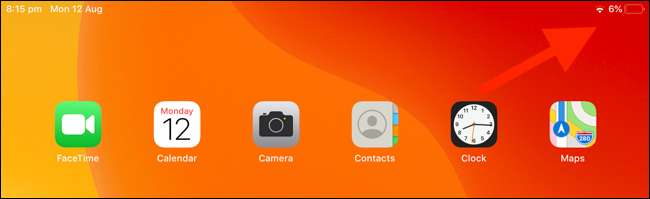
그런 다음 "토글"패널을 길게 누릅니다.
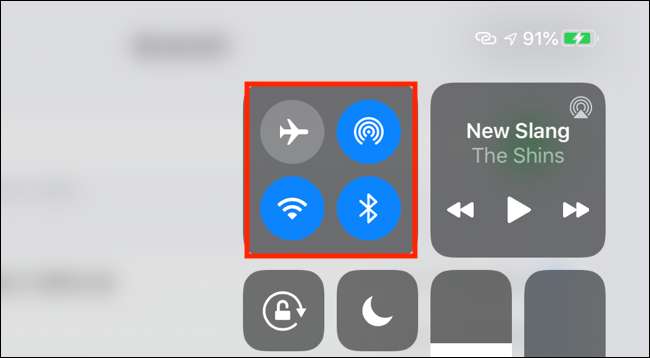
여기에서 "Bluetooth"버튼을 길게 눌러 메뉴를 확장합니다.
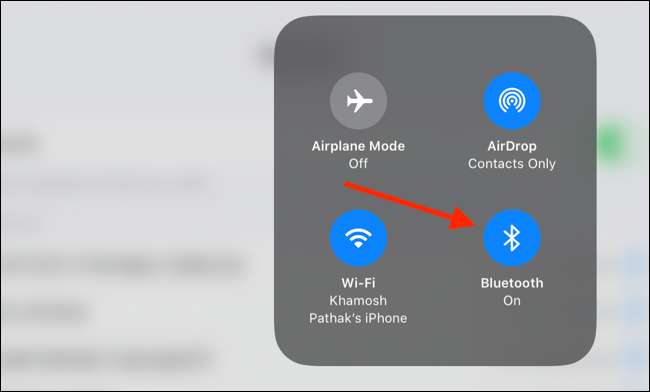
페어링 된 컨트롤러를 찾아 탭하여 연결을 끊습니다. 동일한 메뉴로 돌아가서 컨트롤러를 탭하여 다시 연결할 수 있습니다.
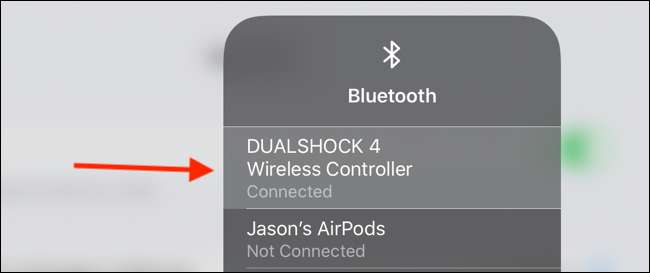
컨트롤러의 페어링을 해제하려면 '설정'앱의 '블루투스'메뉴로 이동해야합니다. 여기에서 컨트롤러를 찾아 옆에있는 "i"버튼을 누릅니다.
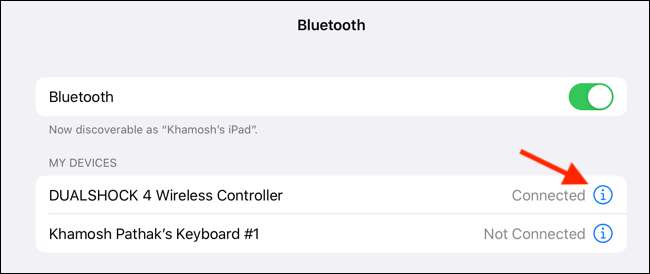
메뉴에서 "이 장치 지우기"를 눌러 페어링을 해제합니다.
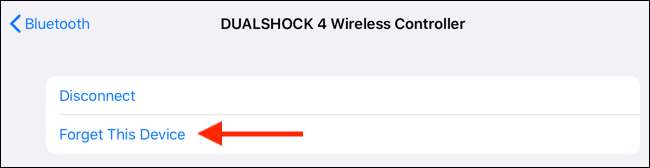
iPhone 및 iPad에서 컨트롤러로 게임을 플레이하는 방법
iOS 및 iPadOS의 컨트롤러 지원은 수년 동안 사용되어 왔으므로 많은 인기 게임에서 이미 지원합니다. 컨트롤러를 연결 한 후 게임 설정 페이지로 이동하여 컨트롤러 모드로 전환 할 수 있는지 확인합니다.
게임을하는 경우 Apple 아케이드 , 게임을 시작하면 컨트롤러가 자동으로 활성화됩니다. Apple 아케이드 게임은 목록 맨 위에있는 게임에 대한 컨트롤러 지원도 강조합니다.
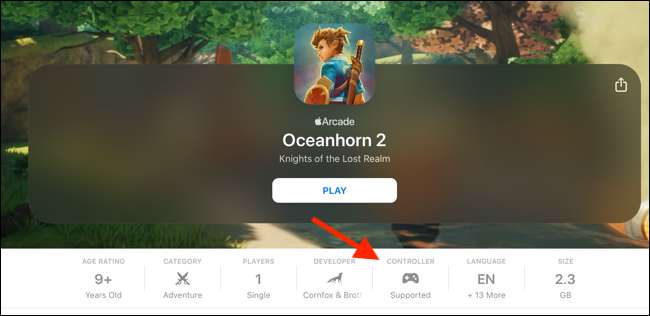
컨트롤러 지원은 iOS 13의 새로운 기능 . 컨트롤러를 iPhone 또는 iPad와 페어링 한 후에는 다크 모드 심야 게임 세션을 눈에 더 쉽게 만들 수 있습니다.
관련 : iPhone 및 iPad에서 다크 모드를 활성화하는 방법